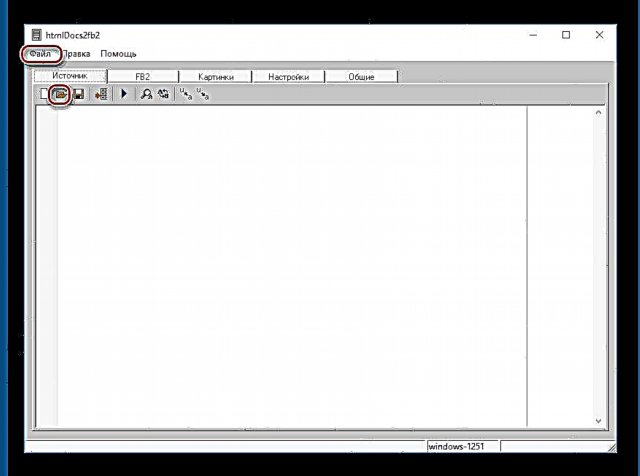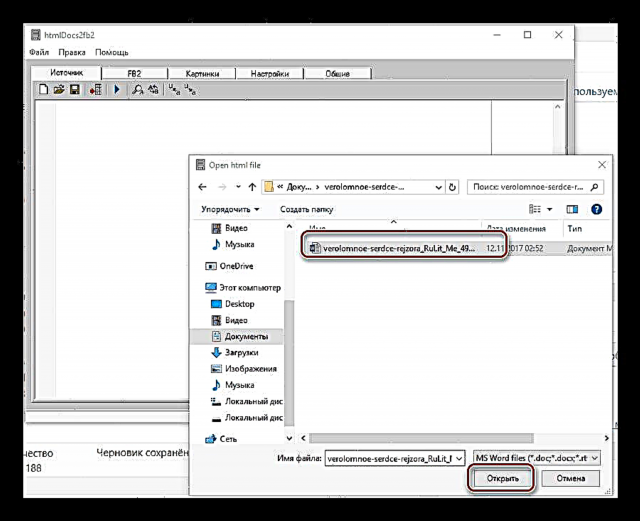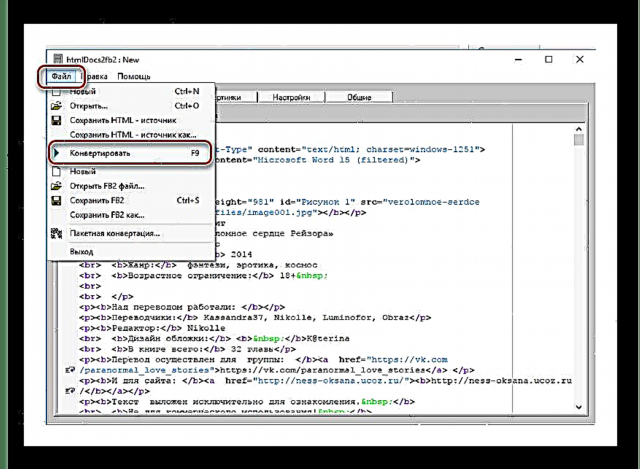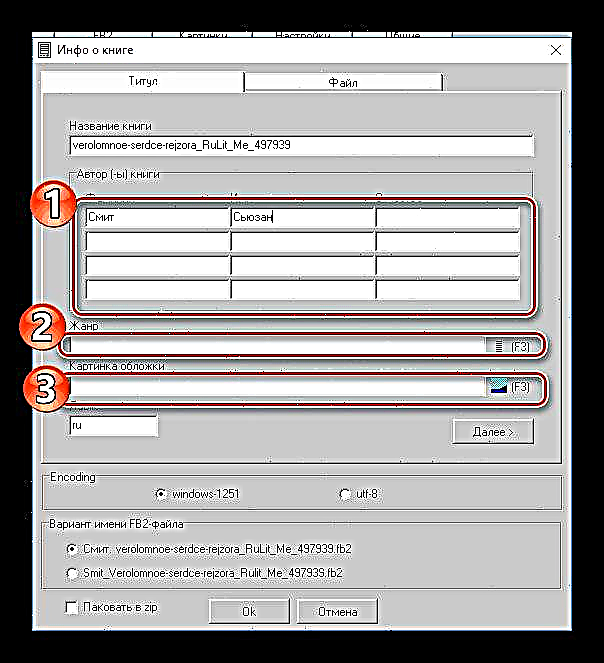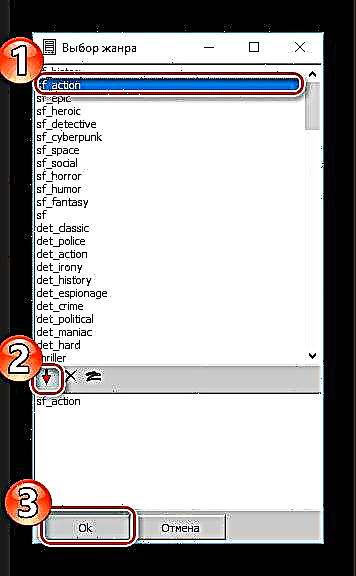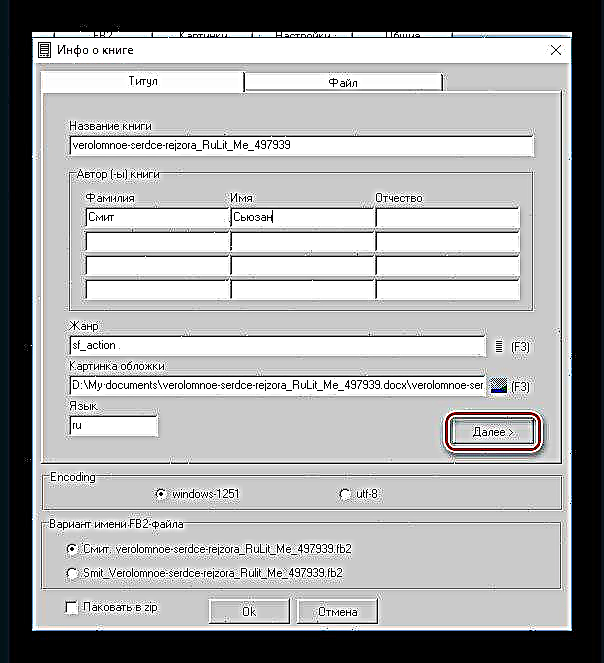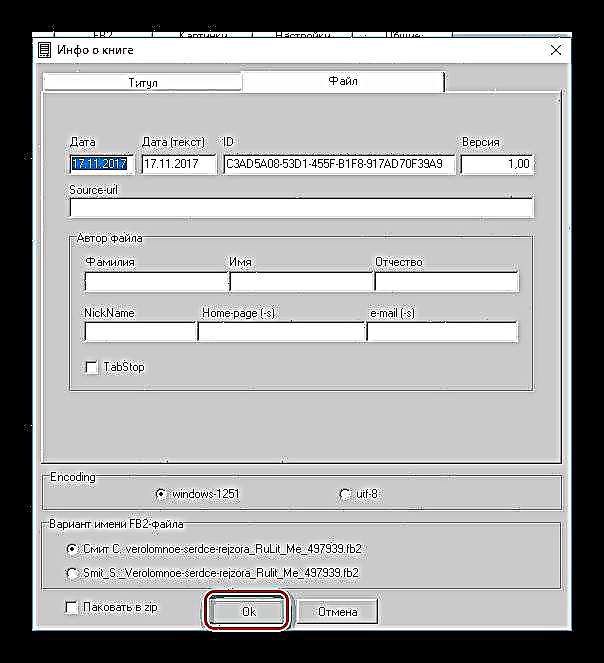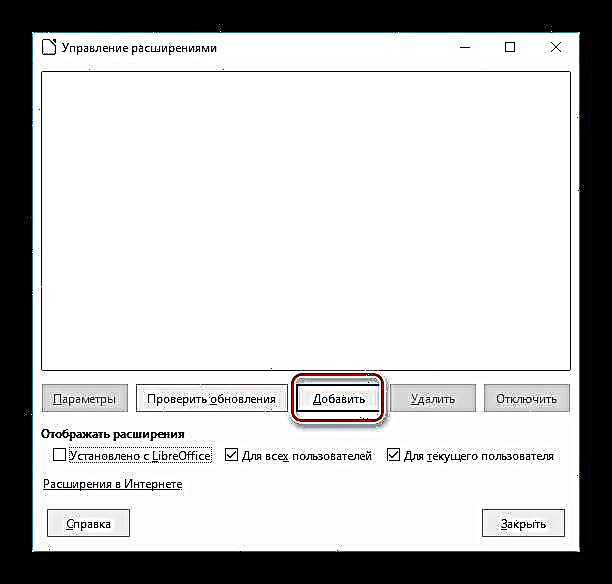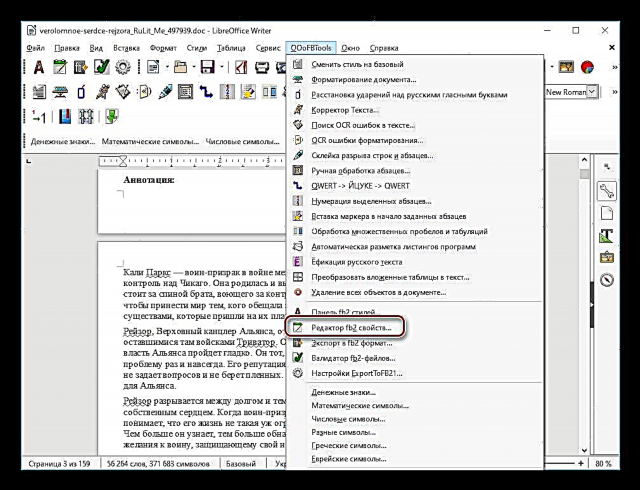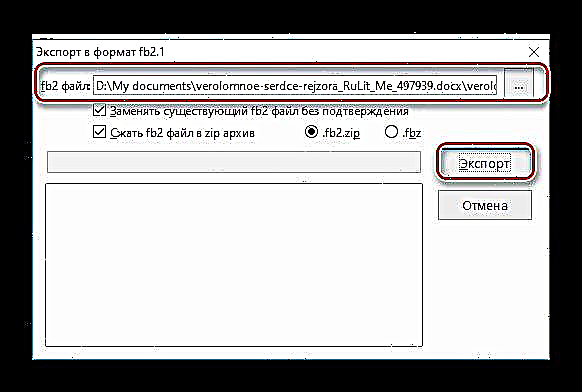FB2 ආකෘතිය (ප්රබන්ධ පොත) යනු විද්යුත් පොත් සඳහා ප්රශස්ත විසඳුමයි. ඕනෑම උපාංග සහ වේදිකා සමඟ එහි සැහැල්ලුබව හා ගැළපුම හේතුවෙන්, මෙම ආකෘතියේ අත්පොත්, පොත්, පෙළපොත් සහ වෙනත් නිෂ්පාදන පරිශීලකයින් අතර වැඩි වැඩියෙන් ජනප්රිය වෙමින් පවතී. එබැවින්, වෙනත් ආකාරයකින් සාදන ලද ලේඛනයක් FB2 බවට පරිවර්තනය කිරීම බොහෝ විට අවශ්ය වේ. නිදසුනක් ලෙස අඩු පොදු DOC පෙළ ගොනු ආකෘතිය භාවිතා කරමින් මෙය සිදු කරන්නේ කෙසේදැයි සලකා බලන්න.
DOC FB2 බවට පරිවර්තනය කිරීමේ ක්රම
අද දින ජාලය තුළ ඔබට බොහෝ යෙදුම් සොයා ගත හැකිය, ඔවුන්ගේ සංවර්ධකයින්ට අනුව, මෙම කාර්යය සඳහා පරිපූර්ණ විසඳුම වේ. නමුත් පුහුණුවීම්වලින් පෙනී යන්නේ ඔවුන් සියල්ලන්ම ඔවුන්ගේ මෙහෙවරට සමානව සාර්ථකව මුහුණ නොදෙන බවයි. DOC ගොනු FB2 බවට පරිවර්තනය කිරීමේ වඩාත් ways ලදායී ක්රම පහත අපි සලකා බලමු.
ක්රමය 1: HtmlDocs2fb2
HtmlDocs2fb2 යනු DOC FB2 බවට පරිවර්තනය කිරීම සඳහා විශේෂයෙන් ලියන ලද කුඩා වැඩසටහනකි, එය කතුවරයා නොමිලේ බෙදා හරිනු ලැබේ. එය ස්ථාපනය අවශ්ය නොවන අතර ගොනු පද්ධතියේ ඕනෑම තැනක සිට ධාවනය කළ හැකිය.
Htmldocs2fb2 බාගන්න
DOC ගොනුව FB2 බවට පරිවර්තනය කිරීම සඳහා, ඔබ කළ යුත්තේ:
- වැඩසටහන් කවුළුව තුළ, අවශ්ය DOC ලේඛනය තේරීමට යන්න. ටැබ් එකෙන් මෙය කළ හැකිය. ගොනුවඅයිකනය මත ක්ලික් කිරීමෙන් හෝ යතුරු සංයෝජනය භාවිතා කිරීමෙන් Ctrl + O.
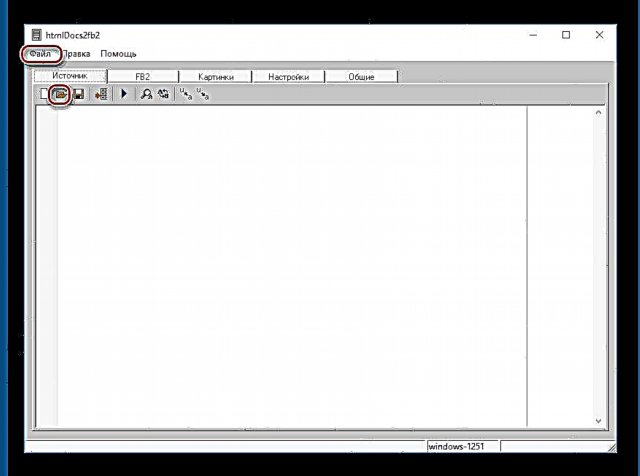
- විවෘත වන ගවේෂක කවුළුව තුළ, ගොනුව තෝරා ක්ලික් කරන්න "විවෘත".
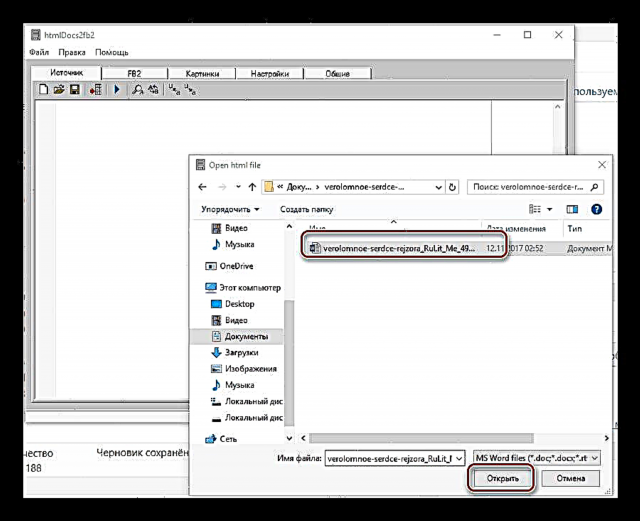
- වැඩසටහනේ ලේඛනයේ පෙළ ආනයනය කරන තෙක් රැඳී සිටින්න. මෙම ක්රියාවලිය අතරතුර, එය HTML ආකෘතියට පරිවර්තනය කරනු ලැබේ, රූප උපුටා ගෙන වෙනම JPG ගොනු වල තැන්පත් කරනු ලැබේ. එහි ප්රති text ලයක් ලෙස පෙළ කවුළුව තුළ HTML ප්රභව කේතයක් ලෙස පෙන්වනු ලැබේ.

- ක්ලික් කරන්න එෆ් 9 හෝ තෝරන්න පරිවර්තනය කරන්න මෙනුවේ ගොනුව.
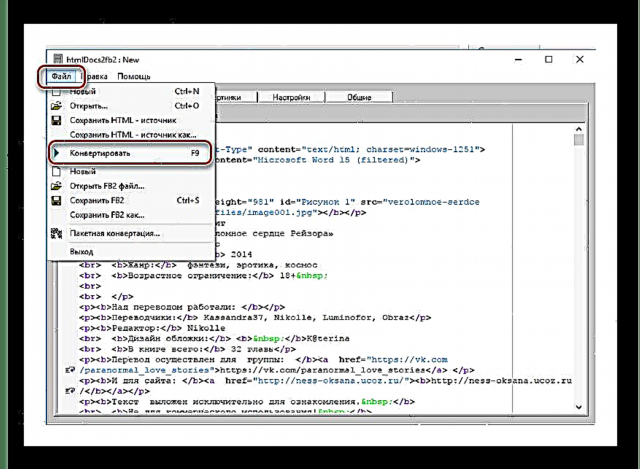
- විවෘත වන කවුළුව තුළ, කතුවරයා පිළිබඳ තොරතුරු පුරවා, පොතේ ප්රභේදය තෝරාගෙන ආවරණ රූපය සකසන්න.
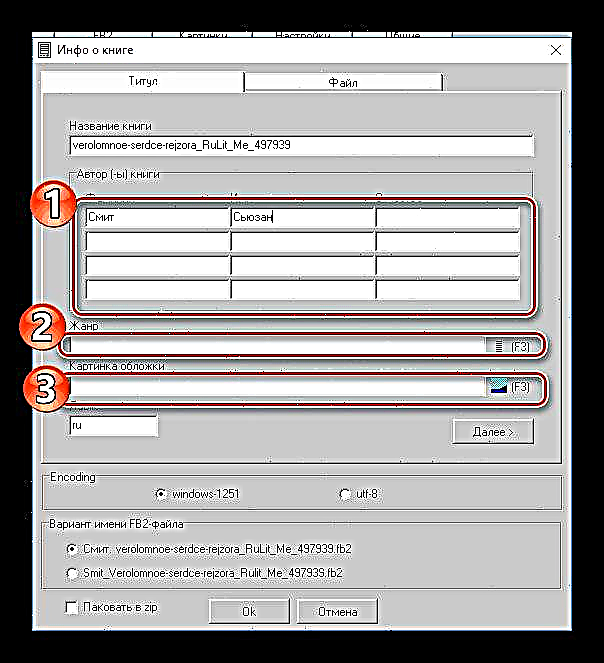
රතු ඊතලය භාවිතා කර කවුළුවේ පහළට අයිතම එකතු කිරීමෙන් පතන ලැයිස්තුවෙන් ප්රභේදය තෝරා ඇත.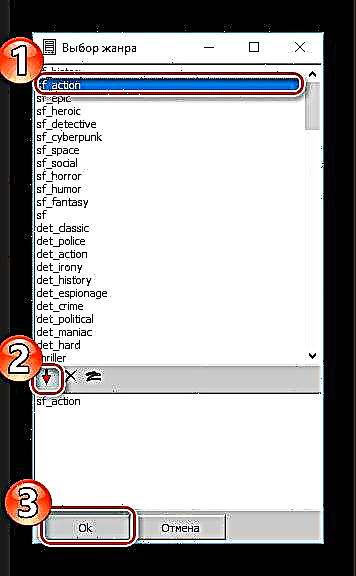
මෙම පියවර මඟ හරින්න එපා. පොත පිළිබඳ තොරතුරු පුරවා නොගෙන, ගොනු පරිවර්තනය නිවැරදිව ක්රියා නොකරනු ඇත.
- පොත පිළිබඳ තොරතුරු පිරවීමෙන් පසු බොත්තම ක්ලික් කරන්න "ඊළඟ".
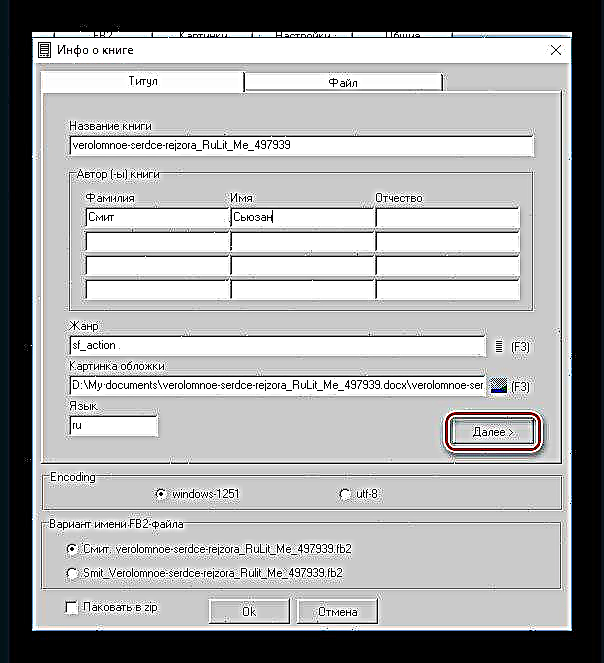
වැඩසටහන ඊළඟ ටැබ් එක විවෘත කරනු ඇත, අවශ්ය නම්, ඔබට ගොනුවේ කර්තෘ සහ වෙනත් විස්තර එකතු කළ හැකිය. මෙය සිදු කිරීමෙන් පසු, ඔබ ක්ලික් කළ යුතුය හරි.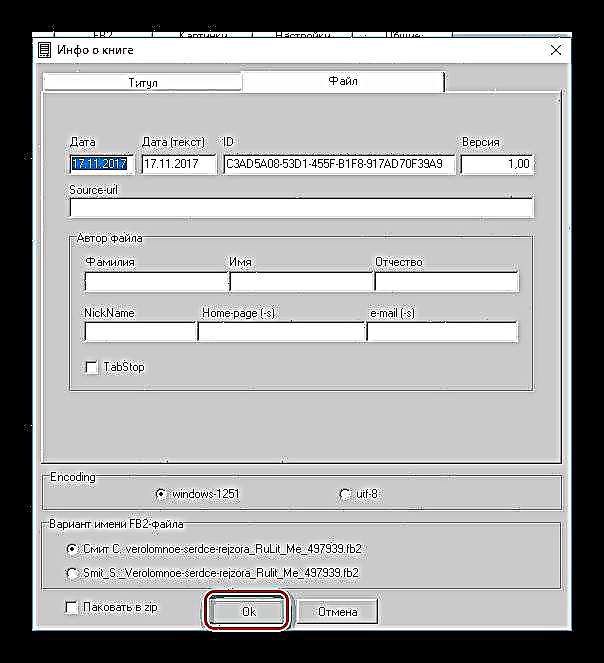
- විවෘත වන ගවේෂක කවුළුව තුළ, අලුතින් සාදන ලද FB2 ගොනුව සුරැකීමට ස්ථානයක් තෝරන්න. පැහැදිලිකම සඳහා, එය ප්රභවය සමඟ එක් ෆෝල්ඩරයකට දමන්න.

එහි ප්රති As ලයක් ලෙස අපගේ පෙළ FB2 ආකෘතියට පරිවර්තනය විය. වැඩසටහනේ ගුණාත්මකභාවය තහවුරු කිරීම සඳහා, ඔබට එය ඕනෑම FB2- නරඹන්නෙකුට විවෘත කළ හැකිය.
ඔබට පෙනෙන පරිදි, mtmldocs2fb2 එහි කර්තව්යය සමඟ සාර්ථකව කටයුතු කළ අතර එය ඉතා මැනවින් නොව ගුණාත්මකව වුවද.
ක්රමය 2: OOo FBTools
OOo FBTools යනු OpenOffice සහ LibreOffice Writer වචන සකසනය මඟින් සහය දක්වන සියලුම ආකෘති වලින් FB2 ආකෘතියට පරිවර්තකයකි. එයට තමන්ගේම අතුරු මුහුණතක් නොමැති අතර ඉහත කාර්යාල කට්ටල සඳහා දිගුවකි. මේ අනුව, ඔහු සතුව ඇති වාසි, එනම් හරස් වේදිකාව සහ නිදහස් ය.
OOo FBTools බාගන්න
OOoFBTools භාවිතයෙන් ලිපිගොනු පරිවර්තනය කිරීම ආරම්භ කිරීම සඳහා, දිගුව පළමුව කාර්යාල කට්ටලය තුළ ස්ථාපනය කළ යුතුය. මෙය සිදු කිරීම සඳහා, ඔබ කළ යුත්තේ:
- බාගත කළ ගොනුව ධාවනය කරන්න හෝ තෝරන්න "ව්යාප්ති කළමනාකරණය" පටිත්තෙහි "සේවය". ඔබට යතුරුපුවරු කෙටිමං ද භාවිතා කළ හැකිය Ctrl + Alt + E..

- විවෘත වන කවුළුව තුළ, ක්ලික් කරන්න එකතු කරන්න ඉන්පසු ගවේෂකයේ බාගත කළ දිගුව ගොනුව තෝරන්න.
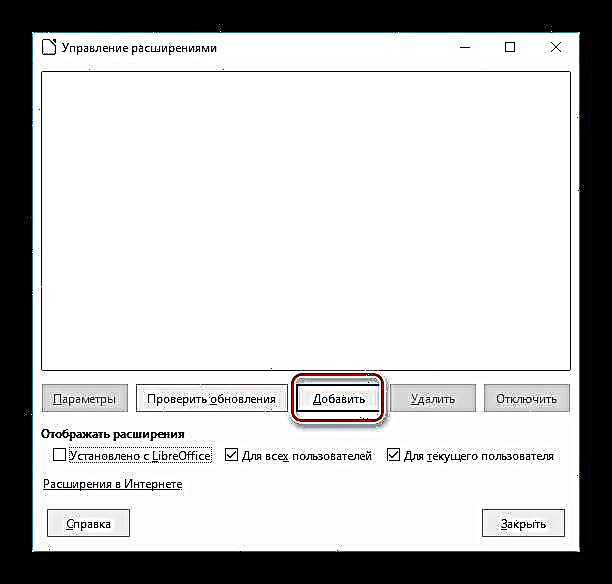
- ස්ථාපන ක්රියාවලිය අවසන් වූ පසු, Wtiter නැවත ආරම්භ කරන්න.
හැසිරවීමේ ප්රති result ලය වනුයේ වචන සකසන පටිත්තෙහි ප්රධාන මෙනුවේ පෙනුමයි OOoFBTools.
DOC ආකෘතියෙන් ගොනුවක් FB2 බවට පරිවර්තනය කිරීම සඳහා, ඔබ කළ යුත්තේ:
- පටිත්තෙහි OOoFBTools තෝරා ගැනීමට "සංස්කාරක fb2 ගුණාංග".
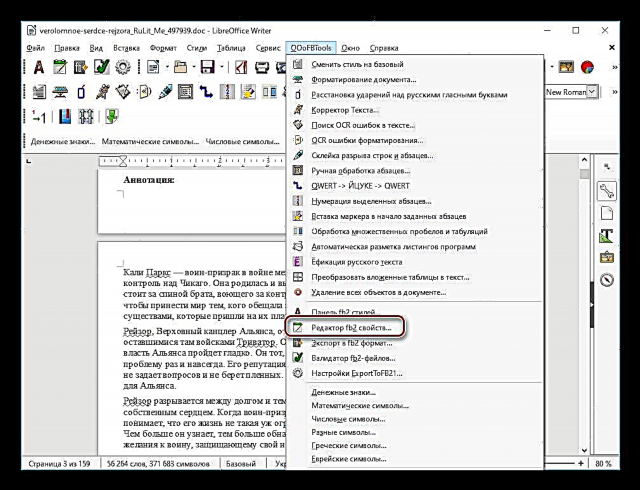
- විවෘත වන කවුළුව තුළ පොත පිළිබඳ විස්තරයක් ඇතුළත් කර ක්ලික් කරන්න "FB2 ගුණාංග සුරකින්න".

අනිවාර්ය ක්ෂේත්ර රතු පැහැයෙන් දක්වා ඇත. ඉතිරිය අභිමතය පරිදි පුරවනු ලැබේ. - පටිත්ත නැවත විවෘත කරන්න OOoFBTools තෝරාගන්න "Fb2 ආකෘතියට අපනයනය කරන්න".

- විවෘත වන කවුළුව තුළ, ලැබෙන ගොනුව සුරැකීමට මාර්ගය සඳහන් කර ක්ලික් කරන්න "අපනයනය".
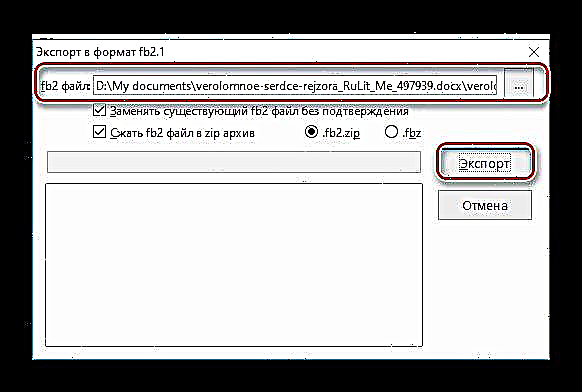
ගනු ලැබූ ක්රියාමාර්ගවල ප්රති F ලයක් ලෙස FB2 ආකෘතියේ නව ගොනුවක් සාදනු ඇත.
මෙම ද්රව්යය සැකසීමේදී DOC ආකෘතිය FB2 බවට පරිවර්තනය කිරීම සඳහා තවත් මෘදුකාංග නිෂ්පාදන කිහිපයක් පරීක්ෂා කරන ලදී. කෙසේ වෙතත්, ඔවුන්ට එම කාර්යය සමඟ කටයුතු කිරීමට නොහැකි විය. එබැවින් මේ දක්වා නිර්දේශිත වැඩසටහන් ලැයිස්තුව සම්පූර්ණ කළ හැකිය.